9 Cách Chụp Màn Hình Android Đơn Giản Nhất
Trong quá trình sử dụng điện thoại, đôi lúc có bất chợt có những hình ảnh hay những câu nói hay mà bạn muốn lưu lại nhưng không biết phải làm sao. Có một chức năng hiện nay các dòng điện thoại Android là chức năng chụp ảnh màn hình. Sau đây, HnamMobile sẽ hướng dẫn các Cách Chụp Màn Hình Android nhanh nhất.

Cách chụp màn hình Android đơn giản nhất
Bạn đang đọc: 9 Cách Chụp Màn Hình Android Đơn Giản Nhất
Cách chụp màn hình Android nói chung và cách chụp ảnh màn hình điện thoại, thiết bị của Samsung, Xiaomi, Oppo, Sony, … nói riêng không có nhiều khác biệt. Hãy cùng bài viết dưới đây, HnamMobile sẽ giúp bạn tìm hiểu về cách chụp màn hình Android nhé!
Mục Chính
Sử dụng dụng các phím tắt để Chụp Màn Hình Android
Từ phiên bản Android 4.0 trở lên, việc chụp màn hình Android đã được đơn giản hóa trở nên dễ sử dụng hơn. Để làm được điều này, bạn hãy bấm và giữ nút Volume Down (Thanh âm lượng) và nút Power cùng một lúc. Sau khi nhấn tổ hợp nút thích hợp, màn hình thiết bị sẽ lóe sáng và thường đi kèm âm thanh chụp ảnh, kèm theo đó là một thông báo rằng ảnh chụp màn hình đã được lưu trên máy. Đây là cách chụp màn hình Android đơn giản nhất mà ai cũng có thể làm.
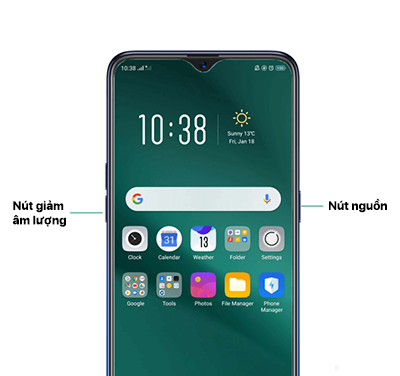
Sử dụng các phím tắt để chụp màn hình Android
Bên cạnh đó đôi khi, bạn có thể tìm thấy lựa chọn chụp ảnh màn hình ngay trong menu Power. Hãy nhấn giữ nút Power, chờ menu Power xuất hiện và chọn “Take screenshot” để chụp ảnh màn hình hiện tại. Đây là cách làm rất tiện lợi, đặc biệt khi khó nhấn tổ hợp phím, ví dụ như trên điện thoại Sony.
Chụp màn hình Android bằng bảng thông báo
Ngoài cách chụp màn hình Android bằng bên trên, bạn hoàn toàn có thể chụp màn hình bằng cách kéo bảng thông tin xuống và nhấn vào hình tượng chụp ảnh. Tuy nhiên, cách này chỉ hoàn toàn có thể vận dụng với 1 số ít dòng Android như : Hãng Asus, Acerm Xiaomi, Lenovo, LG .
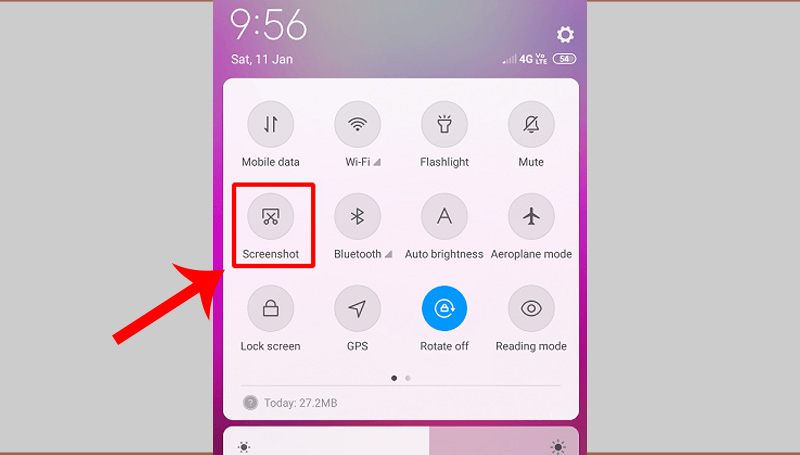
Chụp màn hình Android bằng cách vuốt ba ngón tay
Cách chụp màn hình Android này sẽ vận dụng được cho 1 số ít dòng điện thoại cảm ứng như : Oppo, Xiaomi, OnePlus, … theo các bước :
Bước 1: Vào Cài đặt –> Chọn Cử chỉ và chuyển động –> Bật mục Ba ngón tay chụp màn hình.
Bước 2: Vào màn hình bạn muốn chụp,vuốt cùng lúc 3 ngón tay xuống và bạn đã chụp màn hình Android thành công.

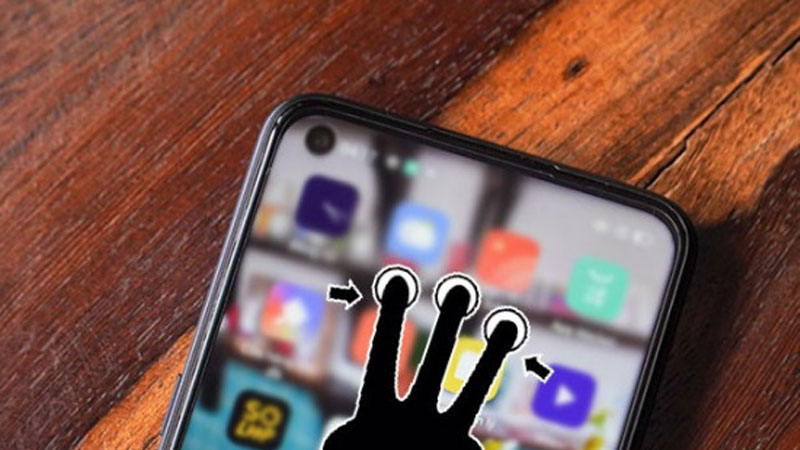
Sử dụng ứng dụng thứ 3 để Chụp Màn Hình Android
Ngoài cách sử dụng phím tắt để thực hiện cách chụp màn hình Android, bạn có thể dùng những phần mềm có trên điện thoại để hỗ trợ thực hiện thao tác này.
Sử dụng ứng dụng Super Screenshot để chụp màn hình Android
Super Screenshot là một ứng dụng không lấy phí để chụp màn hình điện thoại cảm ứng Android. Ứng dụng trọn vẹn không tính tiền theo đúng nghĩa đen, bởi ứng dụng này không có quảng cáo. Nếu bạn ghét những quảng cáo nhấp nháy phiền phức, hãy chọn ứng dụng Super Screenshot nhé .
Xem thêm: Sửa Tivi Sony Huyện Từ Liêm
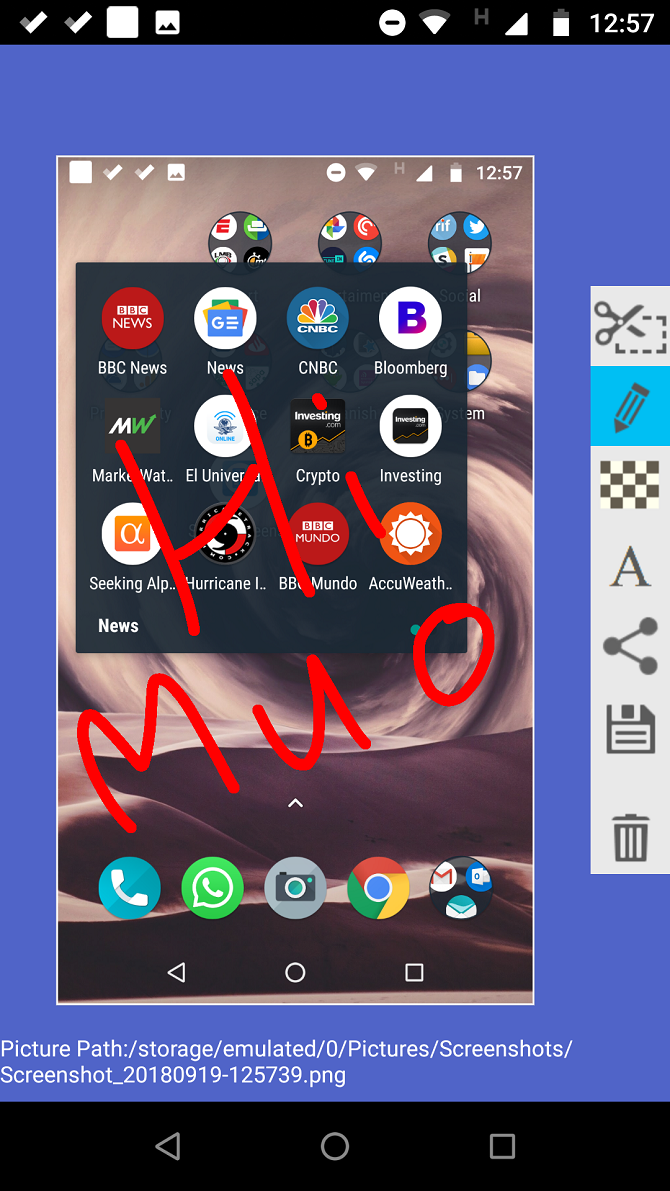
Sử dụng Super Screenshot để chụp màn hình Android
Có lẽ tính năng hay nhất của ứng dụng này là năng lực cắt ảnh chụp màn hình trước khi lưu vào bộ nhớ. Nó cũng được cho phép bạn biến hóa kích cỡ ảnh, vẽ nguệch ngoạc trên đó, thêm ghi chú văn bản cho ảnh, hay thậm chí còn là thêm các bộ lọc khác nhau cho ảnh màn bạn đã chụp. Hình ảnh hoàn toàn có thể được lưu trực tiếp vào thẻ SD của điện thoại cảm ứng để giúp điện thoại thông minh bạn tiết kiệm ngân sách và chi phí 1 khoảng chừng khoảng trống tàng trữ .
Sử dụng ứng dụng No root Screenshot It để chụp ảnh Android
Nếu thiết bị Android của bạn chạy phiên bản Android 2.3 hoặc thấp hơn, bạn có thể cài đặt ứng dụng No Root Screenshot It. Ứng dụng này giúp bạn thao tác chụp ảnh màn hình điện thoại, thiết bị Android đơn giản và đặc biệt là không cần root. Cùng thử xem cách chụp màn hình Android này nhé.
Sử dụng ứng dụng Screenshot Easy để chụp ảnh Android
Đúng như tên gọi của nó, Screenshot Easy được cho phép người dùng hoàn toàn có thể chụp ảnh màn hình thiết bị một cách thuận tiện. Chức năng cơ bản của ứng dụng này là … chụp ảnh màn hình, nhưng nó cung ứng thêm một số ít tính năng bổ trợ rất hay ho. Ví dụ, nó được cho phép bạn chụp ảnh bằng cách sử dụng một nút mờ trên màn hình hoặc nút trên thanh thông tin, hoặc bằng cách lắc điện thoại cảm ứng. Ngoài ra còn có một số ít lựa chọn để giải quyết và xử lý ảnh sau khi chụp. Bạn hoàn toàn có thể cắt ghép ảnh chụp màn hình của bạn, chỉnh sắc tố, và đánh nhãn thời hạn cho ảnh .
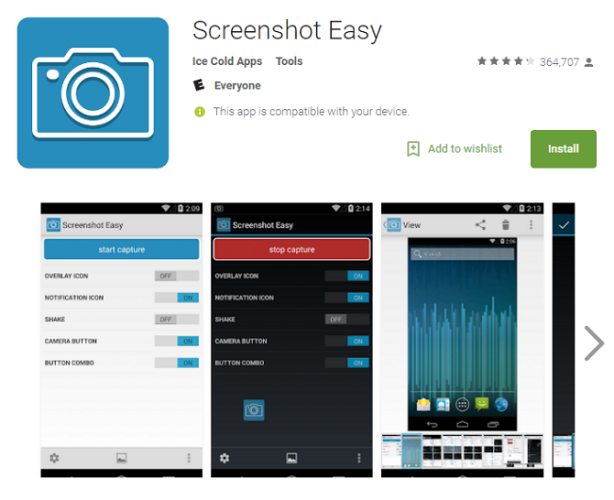 Ứng dụng chụp màn hình cho điện thoại thông minh Android
Ứng dụng chụp màn hình cho điện thoại thông minh Android
Cách Chụp Màn Hình Android trên một số dòng điện thoại
Cách chụp màn hình Android trên điện thoại Samsung
Bạn hoàn toàn có thể ấn giữ nút nguồn và nút trang chủ trong khoảng chừng 2 giây. Một số thiết bị có phím trang chủ ảo hoặc trang chủ cảm ứng thì ấn giữ nút nguồn và giảm âm lượng .
 Giữ nút nguồn và nút trang chủ để chụp màn hình Samsung
Giữ nút nguồn và nút trang chủ để chụp màn hình Samsung
Với một số ít thiết bị Samsung ( ví dụ như Galaxy Note 10.1 và Galaxy Camera ) không có nút trang chủ vật lý. Hãy dùng tổng hợp nút Nguồn và nút Giảm âm lượng, nhấn giữ hai nút này cho tới khi thiết bị chụp ảnh màn hình. Và với các điện thoại cảm ứng Samsung có bút S Pen ( ví dụ các máy Galaxy Note ), bạn hoàn toàn có thể dùng bút S Pen để chụp ảnh màn hình. Chỉ cần nhấn giữ nút S Pen và chạm đầu bút lên trên màn hình cho tới khi màn hình lóe sáng .
Hiện nay nhiều điện thoại thông minh hạng sang của Samsung cũng được cho phép chụp ảnh màn hình bằng cách vuốt cạnh bàn tay trên màn hình thiết bị. Để sử dụng chiêu thức này, bạn vào Settings > Motion, kích hoạt lựa chọn “ Palm swipe to capture ” là xong .
Cách chụp màn hình Android trên điện thoại Sony Xperia
Trên các dòng điện thoại của Sony Xperia, tổ hợp nút để chụp ảnh màn hình là nút Giảm âm lượng và nút Nguồn. Nhấn giữ cả hai nút cùng một lúc cho tới khi màn hình lóe sáng và hình thu nhỏ của ảnh chụp xuất hiện. Một thông báo sẽ xuất hiện ở menu thông báo hoặc bạn có thể Ấn giữ nút nguồn đến khi hiện ra thông báo tùy chọn sau đó chọn Take Screenshot để chụp màn hình Android.
Cách chụp màn hình Android trên điện thoại Oppo
Để chụp màn hình Android trên các dòng Oppo bạn có 2 cách:
Cách 1: Vuốt 3 ngón tay từ cạnh trên màn hình xuống để chụp.
Xem thêm: Sửa Tivi Sony Quận Đống Đa
Cách 2: Ấn giữ nút nguồn và giảm âm lượng khoảng 2 giây để chụp màn hình.
HnamMobile vừa chia sẻ bạn vài cách đơn giản để chụp màn hình Android, chúc bạn thực hiện thành công nhé!
HnamMobile
Source: https://thomaygiat.com
Category : Điện Tử
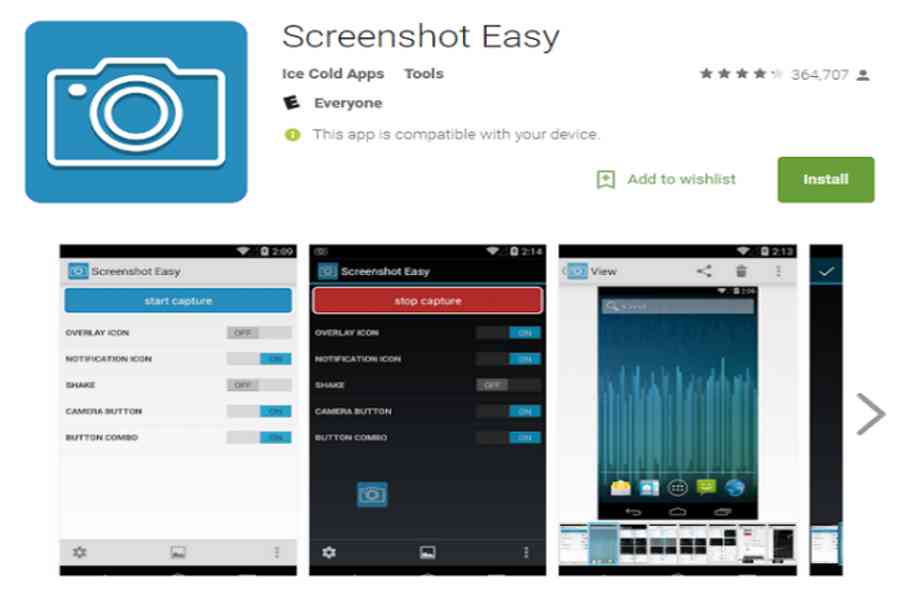

Sửa Tivi Sony
Sửa Tivi Sony Dịch Vụ Uy Tín Tại Nhà Hà Nội 0941 559 995 Hà Nội có tới 30% tin dùng tivi sony thì việc…

Sửa Tivi Oled
Sửa Tivi Oled- Địa Chỉ Uy Tín Nhất Tại Hà Nội: 0941 559 995 Điện tử Bách Khoa cung cấp dịch vụ Sửa Tivi Oled với…

Sửa Tivi Samsung
Sửa Tivi Samsung- Khắc Phục Mọi Sự cố Tại Nhà 0941 559 995 Dịch vụ Sửa Tivi Samsung của điện tử Bách Khoa chuyên sửa…

Sửa Tivi Asanzo
Sửa Tivi Asanzo Hỗ Trợ Sử Lý Các Sự Cố Tại Nhà 0941 559 995 Dịch vụ Sửa Tivi Asanzo của điện tử Bách Khoa…

Sửa Tivi Skyworth
Sửa Tivi Skyworth Địa Chỉ Sửa Điện Tử Tại Nhà Uy Tín 0941 559 995 Điện tử Bách Khoa chuyên cung cấp các dịch vụ…

Sửa Tivi Toshiba
Sửa Tivi Toshiba Tại Nhà Hà Nội Hotline: 0948 559 995 Giữa muôn vàn trung tâm, các cơ sở cung cấp dịch vụ Sửa Tivi…
![Thợ Sửa Máy Giặt [ Tìm Thợ Sửa Máy Giặt Ở Đây ]](https://thomaygiat.com/wp-content/uploads/sua-may-giat-lg-tai-nha-1.jpg)
